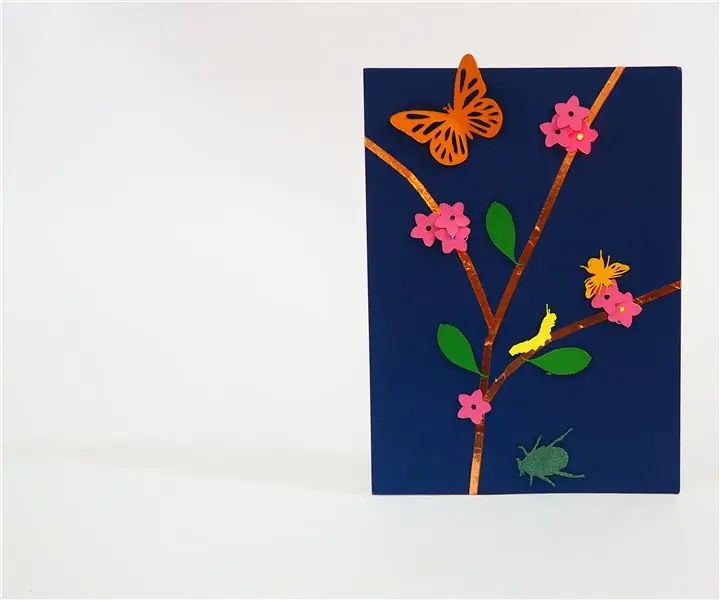
Índice:
- Etapa 1: suprimentos e ferramentas de que você precisa:
- Etapa 2: Etapa 1: trace o padrão ou desenhe seu próprio design
- Etapa 3: Etapa 2: Construir o Picture Stand / suporte da bateria
- Etapa 4: Etapa 3: familiarizar-se com os adesivos do circuito chibitrônico
- Etapa 5: Etapa 4: colar a fita de cobre na parte de trás do cartão
- Etapa 6: Etapa 5: colar fita para conectar o circuito positivo
- Etapa 7: Etapa 6: testar a conexão
- Etapa 8: Etapa 7: Concluir a construção do circuito
- Etapa 9: Etapa 8: Decore
- Etapa 10: Problemas para fazer o circuito de LED funcionar?
- Autor John Day [email protected].
- Public 2024-01-30 11:38.
- Última modificação 2025-01-23 15:03.

Faça uma imagem que ensine circuitos! Este instrutível usa fita de cobre com adesivo condutor e adesivos de circuito Chibitronic. É uma ótima arte para fazer com uma criança. Os insetos que estão na carta são uma borboleta monarca e uma lagarta-monarca, uma abelha e um inseto junior, e todos estão sentados no galho de uma ameixeira. Este cartão também pode ser usado para ensinar sobre ecossistemas e espécies ameaçadas e invasoras. Um PDF com os desenhos está incluído para download, mas a ideia pode ser usada para outras fotos.
Etapa 1: suprimentos e ferramentas de que você precisa:
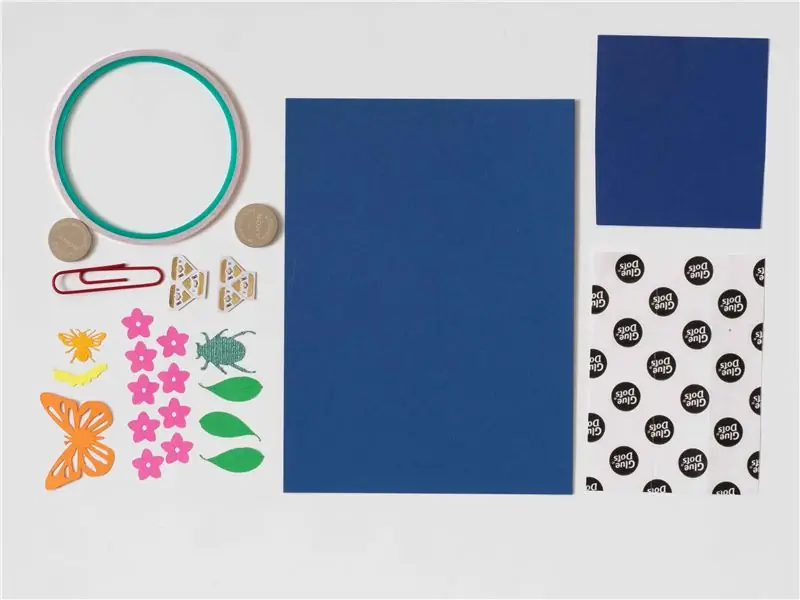
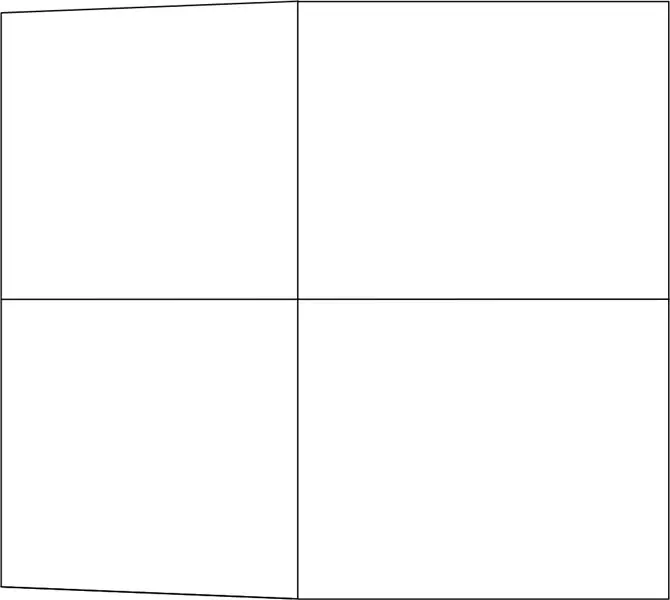
- 1 cartão 5x7 azul escuro (ou cor e tamanho de sua escolha
- Fita de cobre com adesivo condutivo - Esta imagem usa fita de cobre com 1/8 pol. (3,2 mm) de largura. Se você não conseguir encontrar 1/8 de polegada, você pode obter 1/4 de polegada (6,4 mm) de largura e cortá-la longitudinalmente ao meio.
- 3 luzes chibitrônicas. Esta imagem usa vermelho, azul e amarelo, mas outras cores ou branco simples funcionariam bem
- 1 papel com esquema de fita de cobre
- 1 pedaço de cartolina para usar como suporte de fotos e suporte de bateria. O suporte de imagem / suporte de bateria está incluído em um arquivo JPG.
- 1 bateria de 3V
-
Recortes de papel (as formas mostradas na imagem estão incluídas como um arquivo PDF e SVG)
- 1 borboleta monarca
- 1 lagarta monarca
- 1 abelha de mel
- 1 de junho Beetle
- 9 flores de ameixa
- 3 folhas de ameixa
- 1 clipe de papel grande
- Pontos de cola
Etapa 2: Etapa 1: trace o padrão ou desenhe seu próprio design
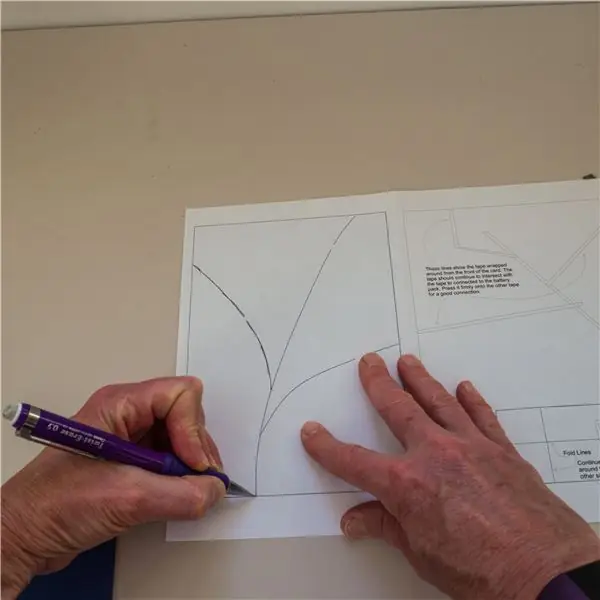
- Coloque o padrão para as hastes sobre o cartão azul de 5 x 7 polegadas. Ou use seu próprio padrão.
- Pegue um lápis ou caneta e trace-o, pressionando com firmeza para impressionar o desenho.
- Depois de remover o papel, você pode desenhar levemente sobre a impressão que fez ao pressionar com firmeza, para que seja mais fácil de ver.
Etapa 3: Etapa 2: Construir o Picture Stand / suporte da bateria
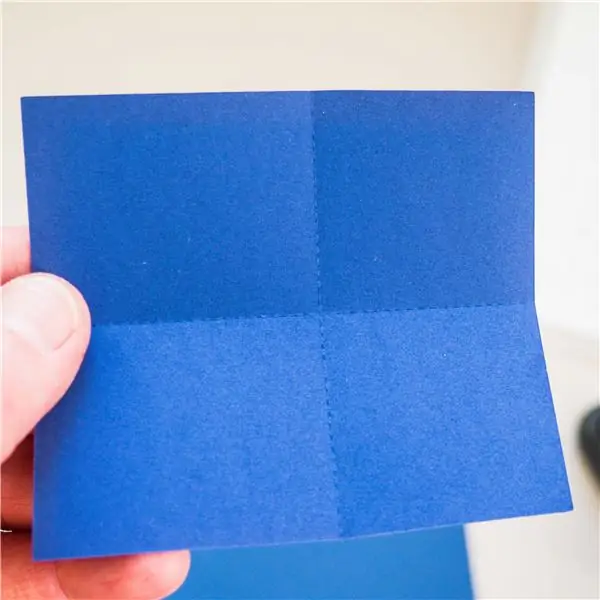

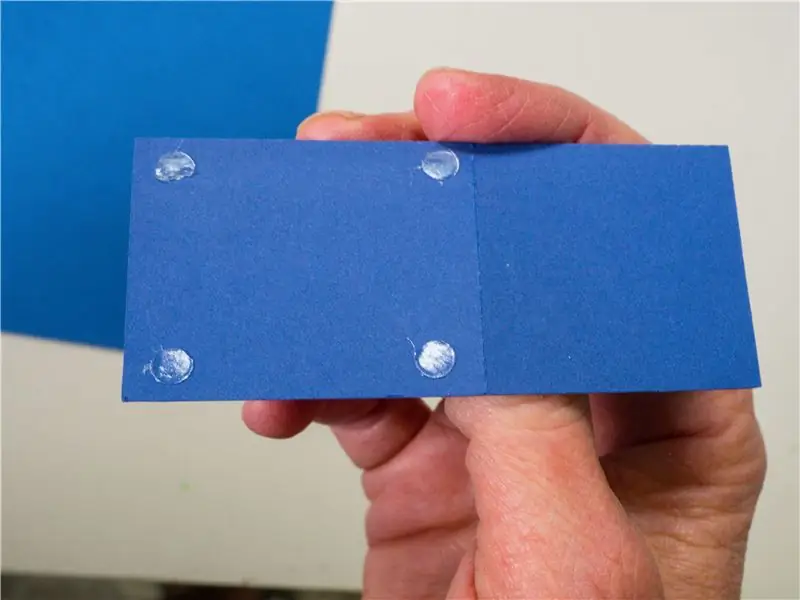
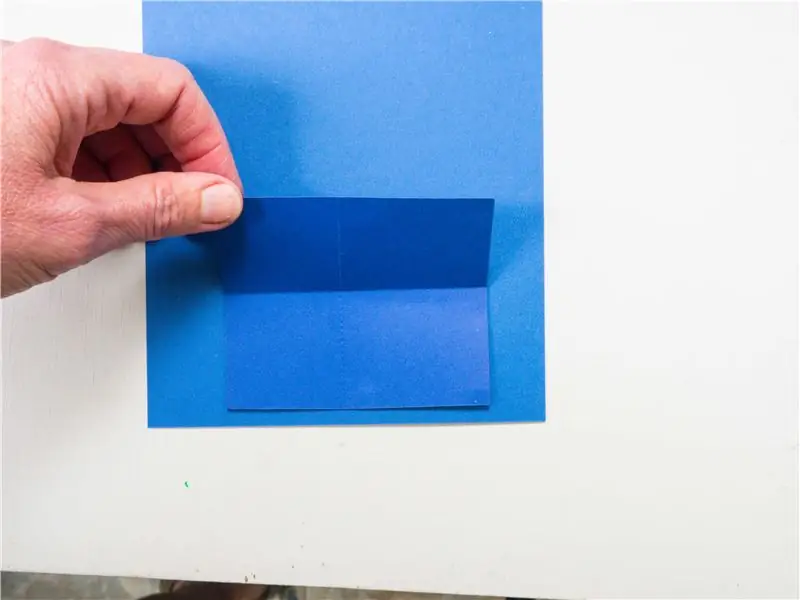
- O suporte para fotos / suporte da bateria é o pedaço menor de cartolina azul. Observe que um lado é mais longo do que o outro. O lado mais curto funciona como suporte e o lado mais longo se conecta à parte de trás do cartão para formar o suporte da bateria.
- Segure-o com o lado mais longo para a esquerda. Dobre novamente o suporte ao longo da dobra horizontal para que o lado aberto fique na parte inferior.
Etapa 4: Etapa 3: familiarizar-se com os adesivos do circuito chibitrônico
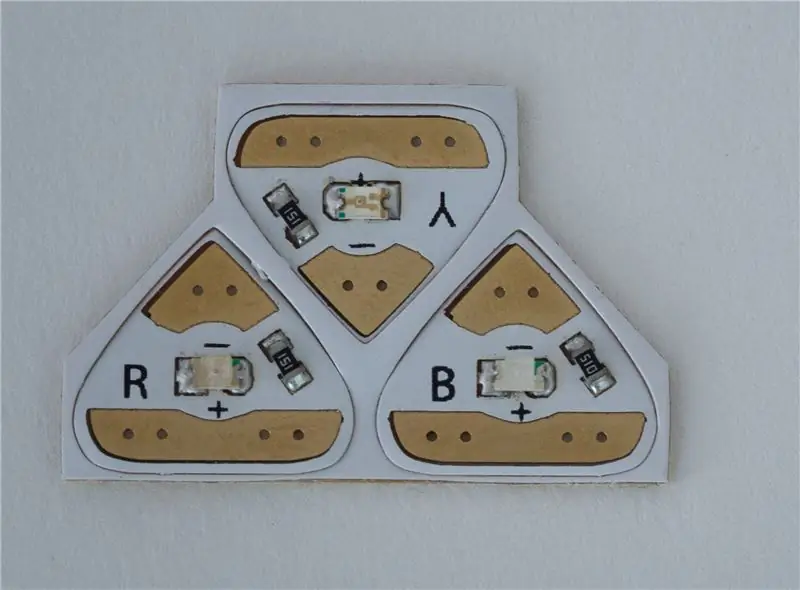
Eu uso adesivos de circuito Chibitronic porque são realmente fáceis de trabalhar e têm um perfil mais baixo do que os LEDs padrão. Você pode comprá-los em meu site ou em vários outros lugares na web, incluindo Chibitronics.com.
- Os adesivos Chibitronic são polarizados, então um lado precisa de uma conexão positiva e o outro lado precisa de uma conexão negativa.
- Os adesivos Chibitronic têm a carga positiva no lado largo do adesivo.
- Observe as faixas douradas nas luzes. A parte inferior das luzes tem as mesmas faixas. Quando você constrói seu circuito, essas são as superfícies condutoras que você precisa garantir que estejam em contato com a fita de cobre.
- O adesivo nos adesivos é condutor, o que ajuda a garantir que você tenha uma conexão consistente.
- Ao concluir o design, ainda é importante certificar-se de que os adesivos estejam em contato firme com a fita de cobre.
Etapa 5: Etapa 4: colar a fita de cobre na parte de trás do cartão


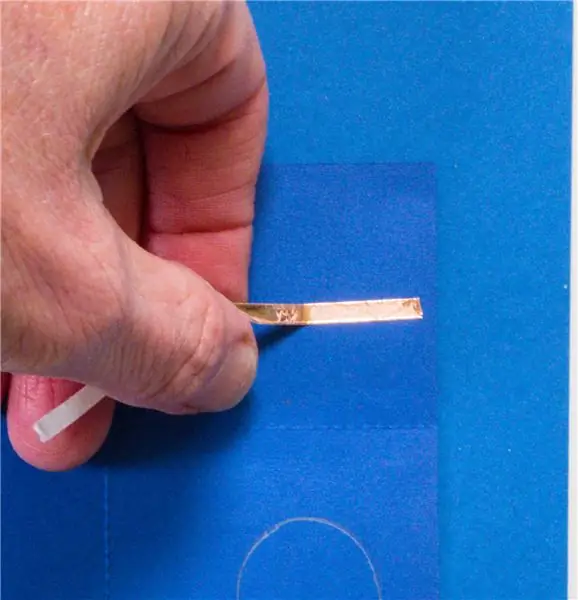
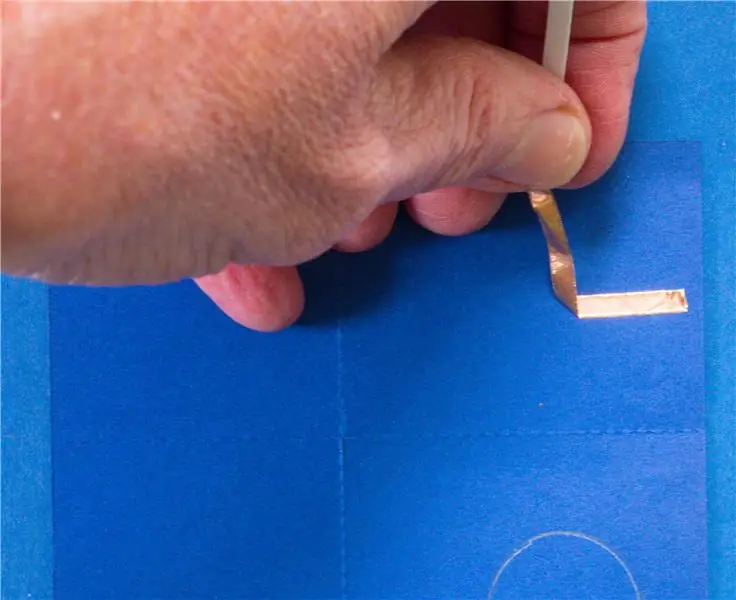
- Use o esquema para colocar a fita de cobre no cartão.
- Para certificar-se de que a fita esteja posicionada de forma que seja feita uma boa conexão com a bateria, comece marcando a localização aproximada da bateria para referência.
Para construir a conexão negativa com a bateria:
- Em seguida, construa a conexão negativa com a bateria. A conexão negativa irá da parte superior interna do suporte da bateria, para a parte inferior interna, para a direita e para o próprio cartão, e então para o canto superior esquerdo.
- Para começar, corte um pedaço de fita com cerca de 20 cm de comprimento.
- Comece a remover o forro em uma extremidade e coloque-o horizontalmente, começando ao longo da borda direita do quadrante superior direito seguindo o diagrama, com o lado adesivo para baixo.
- Quando estiver quase nivelado com o ponto médio do círculo que você fez para a bateria, dobre a fita para cima e, em seguida, de volta para baixo sobre si mesma para formar um canto.
- Continue a fita sobre a linha de dobra e forme outro canto para voltar à direita.
- Coloque a fita em todo o suporte e prenda-a no próprio cartão.
- Dobre a fita novamente e continue a colá-la no cartão, indo em direção ao canto superior esquerdo.
Etapa 6: Etapa 5: colar fita para conectar o circuito positivo

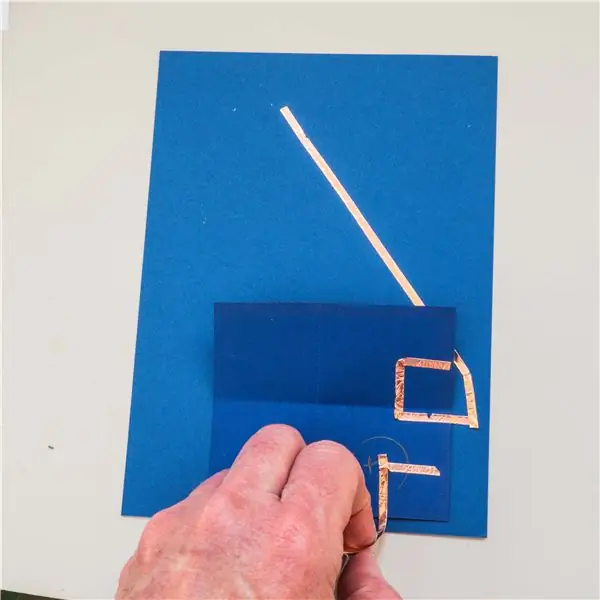
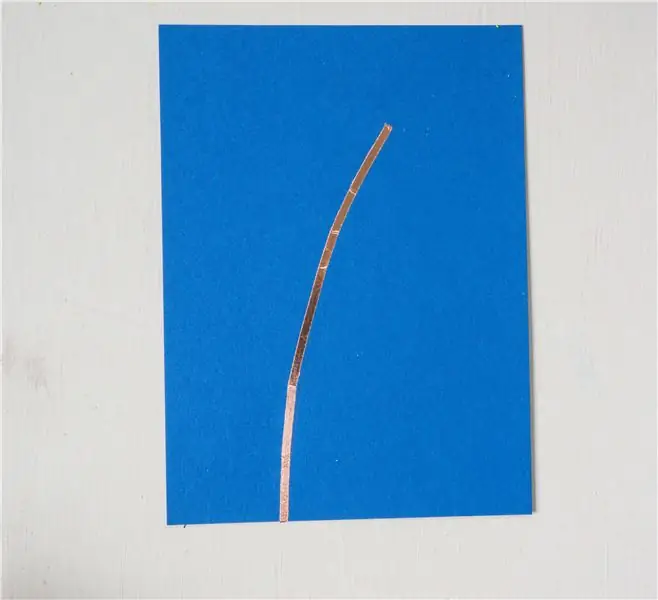
- Corte outro pedaço de fita de cerca de 20 cm de comprimento para sair do suporte da bateria na parte de trás do cartão, em volta da frente do cartão e suba pelo ramo principal para iniciar o circuito positivo.
- Comece a retirar a proteção da fita em uma extremidade e cole-a na caixa da bateria, indo horizontalmente ao longo do círculo que você desenhou para marcar a colocação da bateria.
- Dobre a fita para baixo em direção à parte inferior do cartão, alinhando a fita na parte inferior do cartão para que se alinhe com a parte inferior do ramo na frente do cartão.
- Dobre a fita adesiva sobre a parte inferior do cartão e cole a fita ao longo do ramo principal, terminando aproximadamente na quebra da linha mostrada no esquema.
- Pressione todas as rugas para fora da fita usando uma ferramenta com uma borda lisa e lisa.
- Agora pegue outro pedaço de fita com cerca de 9 cm de comprimento e coloque-o começando um pouco acima da fita que você acabou de colocar, perto o suficiente para que o adesivo Chibitronic faça uma conexão com os dois pedaços de fita.
- Passe a fita na parte superior do cartão e na parte superior da conexão negativa.
- Pressione a fita firmemente onde ela se sobrepõe para garantir uma conexão sólida.
Etapa 7: Etapa 6: testar a conexão
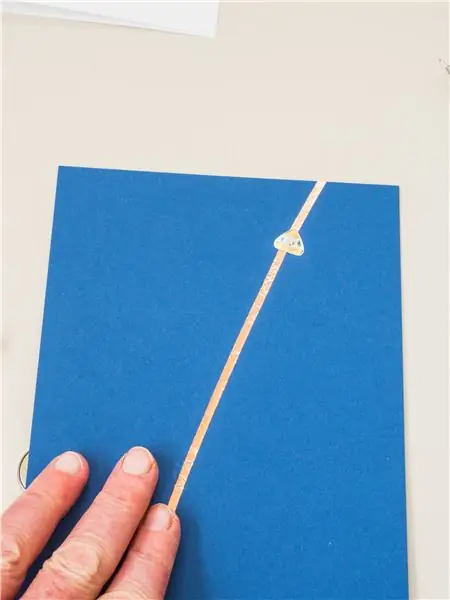
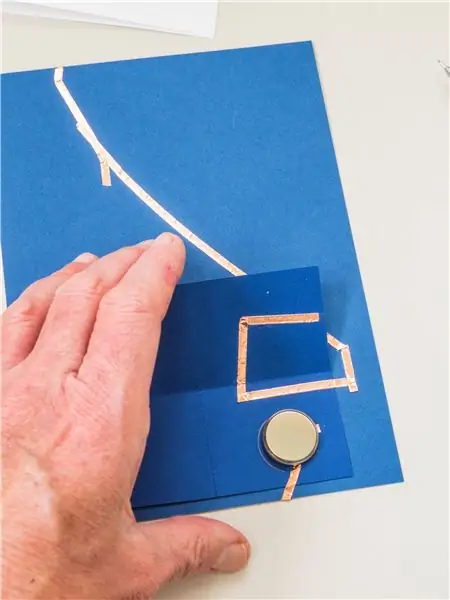
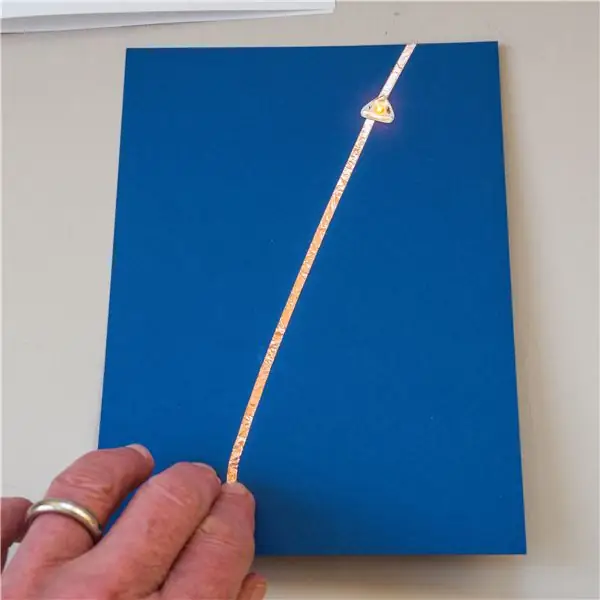
- Pegue um adesivo Chibitronic e pressione-o firmemente sobre a lacuna na fita de cobre. O lado positivo e largo do triângulo deve estar voltado para a parte inferior do cartão - a direção da origem da conexão positiva.
- Vire o cartão e coloque a bateria no suporte da bateria, com o lado positivo para baixo.
- Feche o suporte da bateria, vire o cartão e veja se a luz está acesa.
Problemas com a conexão? Verifique o guia de solução de problemas no final deste documento.
Etapa 8: Etapa 7: Concluir a construção do circuito


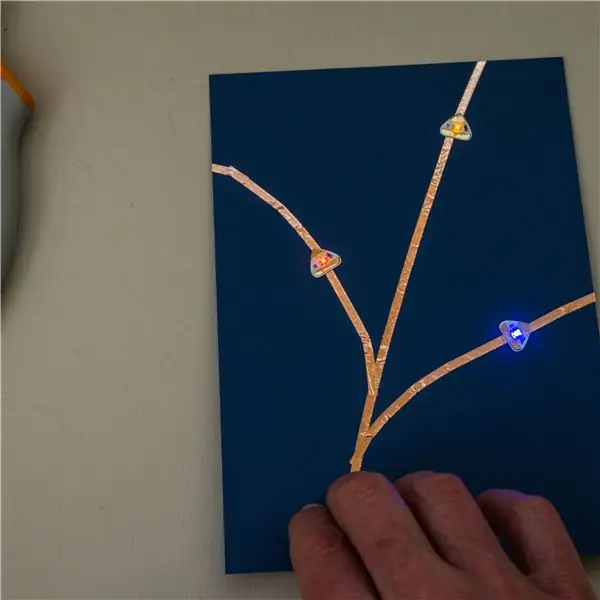
- Coloque os outros pedaços de fita de cobre de acordo com o diagrama
- Coloque os dois adesivos restantes sobre as lacunas para completar os circuitos.
- Teste os circuitos.
Etapa 9: Etapa 8: Decore



Use pontos de cola ou cola para prender os recortes na imagem
Etapa 10: Problemas para fazer o circuito de LED funcionar?
Experimente o seguinte:
- Certifique-se de que o lado positivo da luz esteja conectado à fita ou fio de cobre que está tocando o lado positivo da bateria.
- Certifique-se de que a bateria esteja em contato firme com a fita de cobre.
- O lado positivo da bateria está tocando a fita de cobre negativa ou vice-versa?
- A fita de cobre tem algum rasgo que está interrompendo a conexão?
- Há algum lugar onde o lado positivo da fita ou fio toque o lado negativo sem passar por uma luz? Isso seria um curto-circuito.
- Certifique-se de que as bordas condutoras das luzes estão sobrepondo a fita de cobre o suficiente para fazer uma boa conexão.
- Pressione firmemente em torno das bordas das luzes e em qualquer lugar em que a fita de cobre se sobreponha para garantir que a conexão esteja boa.
- Experimente uma bateria diferente.
Recomendado:
Máquina de café inteligente - parte do ecossistema SmartHome: 4 etapas

Smart Coffee Machine - Parte do SmartHome Ecosystem: Hacked Coffee Machine, fez parte do SmartHome EcosystemEu possuo uma boa e velha Delonghi Coffee Machine (DCM) (não é uma promoção e quero que seja “inteligente”. Então, eu a hackeei instalando ESP8266 módulo com interface para seu cérebro / microcontrolador usando
CIRCUITOS DE PAPEL: 6 etapas (com fotos)

CIRCUITOS DE PAPEL: Llevo unos años trabalhando, investigando e tratando de adaptar circuitos electrónicos a projetos muy dispares, from una hoja de papel, cristal, madera … hasta una tela. Esto implica que tal como conocemos tradicionalmente un circuito eletrônico
IoT de banda estreita: iluminação e medição inteligentes abrem caminho para um ecossistema melhor e mais saudável: 3 etapas

IoT de banda estreita: iluminação e medição inteligentes abrem caminho para um ecossistema melhor e mais saudável: a automação encontrou seu caminho em quase todos os setores. Desde a fabricação até a área de saúde, transporte e cadeia de suprimentos, a automação viu a luz do dia. Bem, todos esses são sem dúvida atraentes, mas há um que parece
Torre de guarda versus insetos: 12 etapas
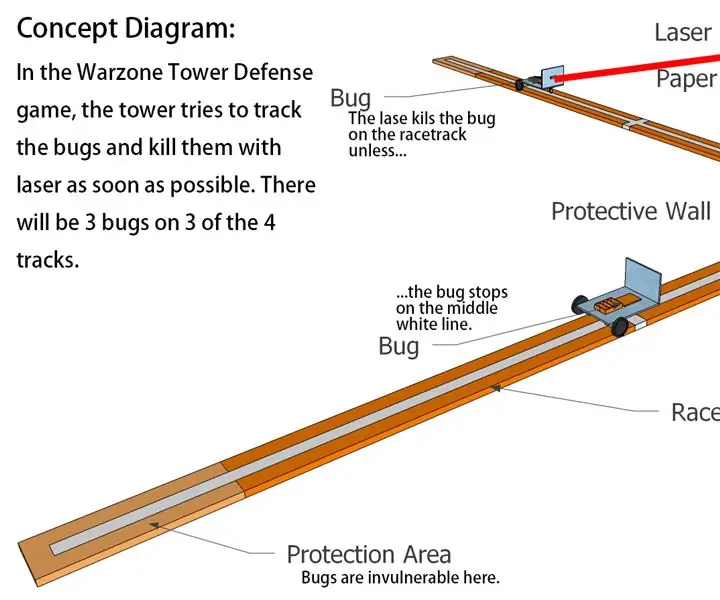
Torre de Guarda Versus Insetos: Somos alunos do primeiro ano do Instituto Conjunto UM-SJTU, localizado no campus Ming Hang da Universidade Jiaotong de Xangai, Xangai, China. Estamos aqui para formar o Grupo 13 para a Introdução à Engenharia VG100 curso do JI, e
Faça um robô de insetos movido a energia solar: 9 etapas (com imagens)
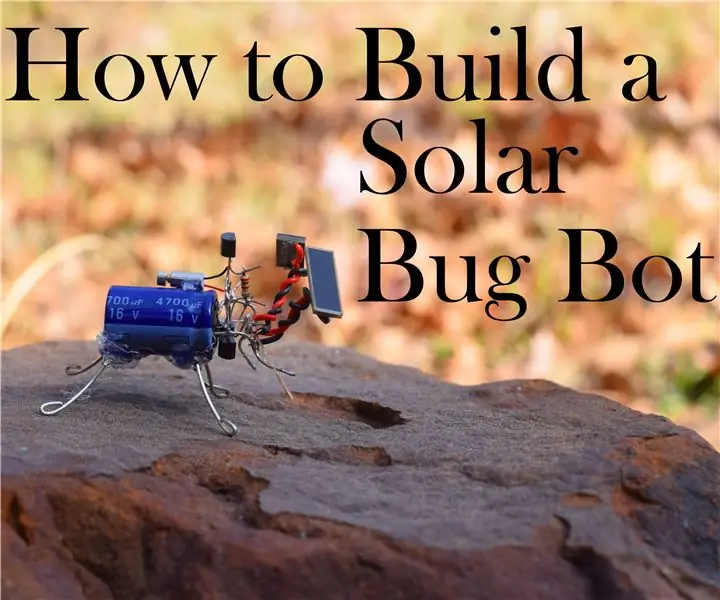
Faça um robô inseto movido a energia solar: esses robôs podem ser pequenos e um tanto simples, mas sua construção fácil, locomoção única e personalidade peculiar os tornam excelentes como um projeto de robótica pela primeira vez. Neste projeto, estaremos criando um robô simples parecido com um bug que irá est
